La aplicación de Carbon Copy Cloner para la barra de menú
La aplicación de CCC para la barra de menú le permite un acceso rápido a sus tareas para ayudarle a determinar rápidamente su estado, ver cuáles están en ejecución, e iniciar, detener o posponer una tarea concreta.
 No hay tareas en ejecución
No hay tareas en ejecución Una o más tareas en ejecución
Una o más tareas en ejecución Una tarea requiere su atención
Una tarea requiere su atención
Iniciar una tarea
Si desea ejecutar una de sus tareas de inmediato, pulse la aplicación de Carbon Copy Cloner de la barra de menú y seleccione la opción Ejecutar ahora en el submenú de esa tarea.
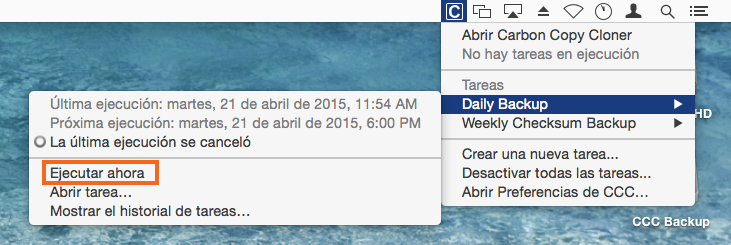
Detener una tarea
Puede que en ocasiones vea que una de sus tareas se está ejecutando en un momento poco oportuno. ¿Está trabajando hasta tarde? ¿O está a punto de salir corriendo al aeropuerto? Pulse la aplicación de Carbon Copy Cloner de la barra de menú y a continuación seleccione Detener tarea en el submenú de la tarea para detenerla de inmediato.
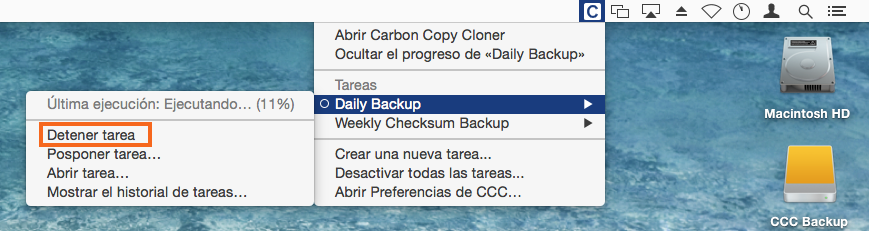
Posponer una tarea
Si desea detener una tarea programada para ejecutarse de forma periódica y que se está ejecutando en el momento, pero también quiere impedir que se ejecute en el futuro próximo, puede usar la opción «Posponer tarea» en la aplicación de Carbon Copy Cloner de la barra de menú. Por ejemplo, suponga que se ha llevado el portátil de vacaciones pero ha decidido que era mejor dejarse en casa el disco de copia de seguridad. Para evitar los recordatorios diarios u horarios de que su volumen de copia de seguridad no está disponible, posponga las tareas hasta un momento en el que su disco de destino esté disponible.
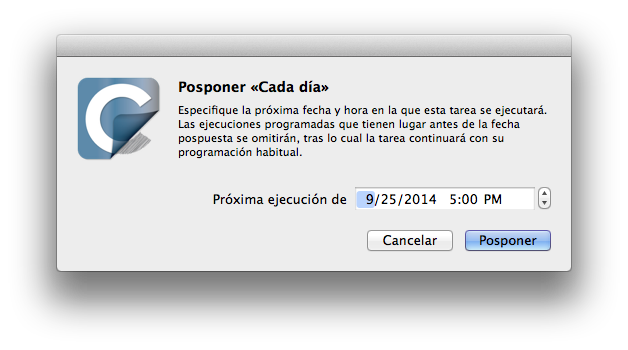
Desactivar tareas
Si desea desactivar o suspender todas las tareas, use la opción Desactivar todas las tareas... en el menú de la aplicación de Carbon Copy Cloner para la barra de menú. CCC ofrecerá una lista de opciones que van desde una hora a una semana, y también una opción para desactivar todas las tareas indefinidamente. Para volver a activar las tareas, use la opción Volver a activar todas las tareas en el menú de la aplicación de Carbon Copy Cloner para la barra de menú, o simplemente abra CCC y seleccione la opción para reactivar las tareas cuando la aplicación le pregunte.
Importante: Si desea desactivar una tarea individual, seleccione Abrir tarea... desde el submenú de la tarea. En CCC, haga clic con el botón secundario en la tarea que desea desactivar y seleccione la opción de desactivar la tarea. Recuerde que las tareas desactivadas no aparecen en la lista de tareas de la aplicación de CCC para la barra de menú.
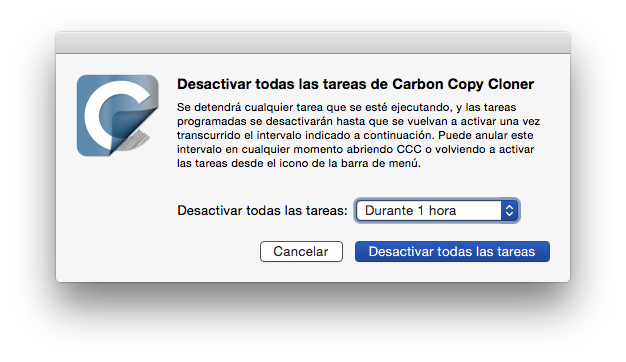
Ver el indicador de progreso de las tareas
La aplicación de CCC para la barra de menú ofrece una pequeña ventana de progreso de tarea. Esta ventana mostrará un indicador detallado de progreso para cada tarea en ejecución, y se ocultará automáticamente cuando no haya ninguna en marcha. Esta ventana no se muestra de manera predeterminada; seleccione la opción Mostrar el progreso de la tarea {nombre de la tarea} para que se muestre la ventana. Recuerde que esta opción solo está disponible cuando se está ejecutando una tarea; la ventana no se puede abrir si no hay ningún progreso que mostrar.

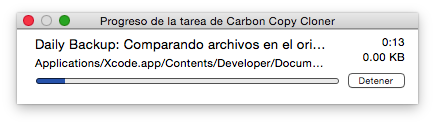
Centro de Notificaciones
Carbon Copy Cloner envía notificaciones al Centro de Notificaciones de macOS cuando una tarea se inicia y cuando finaliza, y también cuando una tarea informa de un error. Estas notificaciones aparecerán bajo una aplicación llamada CCC User Agent en el Centro de Notificaciones. El panel Notificaciones de la ventana de preferencias de CCC ofrece una opción para desactivar las notificaciones de tareas iniciadas y finalizadas, además de una opción para que parpadee el icono de CCC en la barra de menú cuando se produzcan errores.
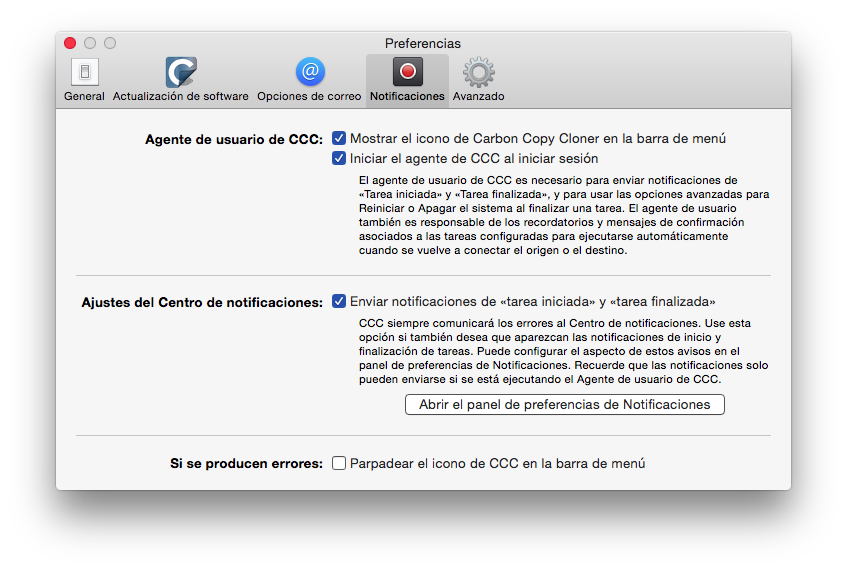
Para configurar el modo en que estas notificaciones se gestionan y se muestran en el Centro de Notificaciones de macOS, abra el panel Notificaciones de la aplicación Preferencias del Sistema.
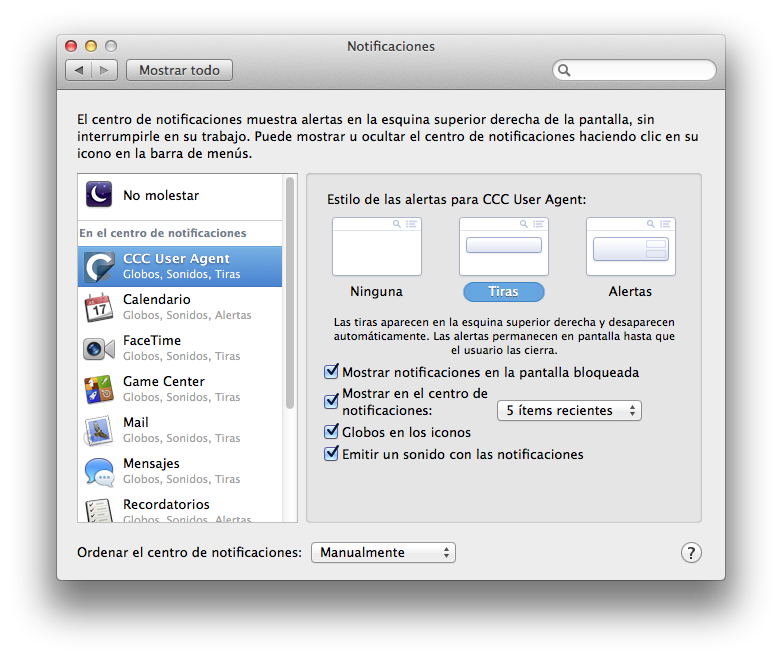
En versiones anteriores de CCC, una tarea programada mostraba un diálogo si falta el origen o el destino, o si se producían errores. ¿Dónde puedo encontrar esa opción en CCC 4?
CCC 4 envía estas notificaciones al Centro de Notificaciones, por lo que están sujetas a las preferencias de aspecto especificadas en el panel de preferencias del Centro de Notificaciones. Por omisión, las notificaciones se presentan como tiras que desaparecen al cabo de unos segundos. También puede configurar las notificaciones del Agente de usuario de CCC para que se muestren como alertas, si quiere que permanezcan en pantalla hasta que las haga desaparecer.
Quitar CCC del Centro de Notificaciones
Las aplicaciones deberían desaparecer automáticamente del Centro de Notificaciones en algún momento después de haberlas eliminado del sistema. No obstante, a veces el Centro de Notificaciones puede tardar bastante en hacerlo. Si ve varias copias de CCC en el panel de preferencias del Centro de Notificaciones, puede usar esta utilidad para Quitar CCC del Centro de Notificaciones para quitar esos elementos de inmediato. Recuerde que esto quitará todas las instancias de Carbon Copy Cloner y el Agente de usuario de CCC del Centro de Notificaciones, incluido CCC 4. El agente de usuario de CCC 4 volverá a aparecer automáticamente en el Centro de Notificaciones la próxima vez que una de sus tareas de copia de seguridad envíe una notificación.
Algunas funciones de CCC se desactivarán si el agente de usuario de CCC no está configurado para ejecutarse al iniciar sesión
La aplicación de CCC para la barra de menú se llama «CCC User Agent», y está incluida dentro del archivo de aplicación de CCC. El agente de usuario coloca el icono de CCC en la barra de tareas, pero también ofrece otras funciones de intermediación para la herramienta auxiliar en segundo plano de CCC. El agente de usuario de CCC ofrece las siguientes funciones:
- Notificaciones de Tarea iniciada y Tarea finalizada
- Opciones avanzadas para Reiniciar o Apagar el sistema al finalizar una tarea
- Para las tareas configuradas para ejecutarse automáticamente cuando se vuelve a conectar el origen o el destino:
- Pedir confirmación antes de proseguir
- Recordar que ejecute esta tarea si hace tiempo que no se ejecuta
Si no ha configurado el agente de usuario de CCC para que se abra al iniciar sesión, entonces las funciones indicadas anteriormente no podrán utilizarse de forma fiable. A consecuencia de esto, esas funciones se desactivarán hasta que configure el agente de usuario como uno de los ítems de inicio. Puede cambiar en cualquier momento la condición de ítem de inicio del agente de usuario de CCC en la sección Notificaciones de la ventana de Preferencias de CCC.